Na trhu existuje obrovské množství možností pro mobilní samostatné grafické karty zabudované do notebooků. Mezi těmito modely je řada s názvem AMD Radeon HD 7400M Series, vyvinutá společností se stejným názvem. Majitelé notebooků, ve kterých je nainstalován jeden z čipů z této řady, často čelí potřebě instalovat software vhodný pro toto zařízení. Běžný uživatel má přístup až k šesti možnostem řešení problému, o nich bude pojednáno níže.
Stahování ovladačů pro grafické karty AMD Radeon HD 7400M Series
Windows 10 má integrovanou funkci, která automaticky stahuje správné ovladače, ale ne vždy funguje podle očekávání, nebo uživatel jednoduše komunikuje s notebookem s jinou verzí operačního systému. To způsobuje potřebu stáhnout příslušný software, aby bylo zajištěno správné fungování samostatné grafické karty. Podívejme se na každou existující metodu podrobněji.
Metoda 1: AMD Catalyst Software Suite
Nejprve byste se měli dotknout tématu získávání souborů z oficiální stránky podpory AMD. Právě tam se nejnovější verze ovladačů objevují nejrychleji a každý instalátor je předem zkontrolován z hlediska funkčnosti. Proto je tato možnost považována za nejspolehlivější a nejefektivnější a její implementace vypadá takto:
Přejít na oficiální stránky AMD
- Na oficiálních webových stránkách v sekci podpory vyhledejte grafickou kartu ze série AMD Radeon HD 7400M pomocí vyhledávací lišty nebo speciálně určené tabulky. Poslední dvě číslice modelu jsou nejdůležitějším kritériem, protože právě pro ně se každý model v sérii od sebe liší.
- Po kontrole správnosti zadání klikněte na "Poslat"pro zobrazení vašich výsledků.
- Na kartě, která se otevře, rozbalte seznam odpovídající verzi a bitovosti operačního systému nainstalovaného v notebooku.
- Vyberte nejnovější stabilní verzi softwaru odpovědného za instalaci souborů a klikněte na přiřazené tlačítko "Stažení".
- Bude zahájen proces stahování instalačního programu. Netrvá to moc času a po dokončení můžete výsledný objekt okamžitě spustit.
- Nejprve musíte rozbalit samotný instalační program softwaru. Nedoporučuje se měnit umístění souborů, takže můžete okamžitě kliknout na "Nainstalujte".
- Sledování pokroku probíhá ve stejném okně a poté se otevře samostatná nabídka nastavení.
- V něm zadejte optimální jazyk rozhraní a pokračujte.
- V produktu Installation Manager existují dvě možnosti interakce: rychlá a vlastní. V prvním případě budou všechny standardní komponenty přidány do systému automaticky a ve druhém bude mít uživatel na výběr.
- Po určení nejlepší praxe začne analýza konfigurace systému. To bude trvat maximálně jednu minutu.
- Pokud byla dříve zvolena vlastní metoda instalace, bude možné zrušit zaškrtnutí políček vedle určitých komponent. Nedoporučujeme to dělat nezkušeným uživatelům, protože mnoho zobrazených nástrojů je důležitých pro správnou funkci ovladačů.
- Před přímou instalací ovladačů je nutné potvrdit licenční smlouvu.
- Po dokončení tohoto procesu budete upozorněni, že soubory byly úspěšně přidány. Zbývá jen restartovat počítač, aby se všechny změny projevily.
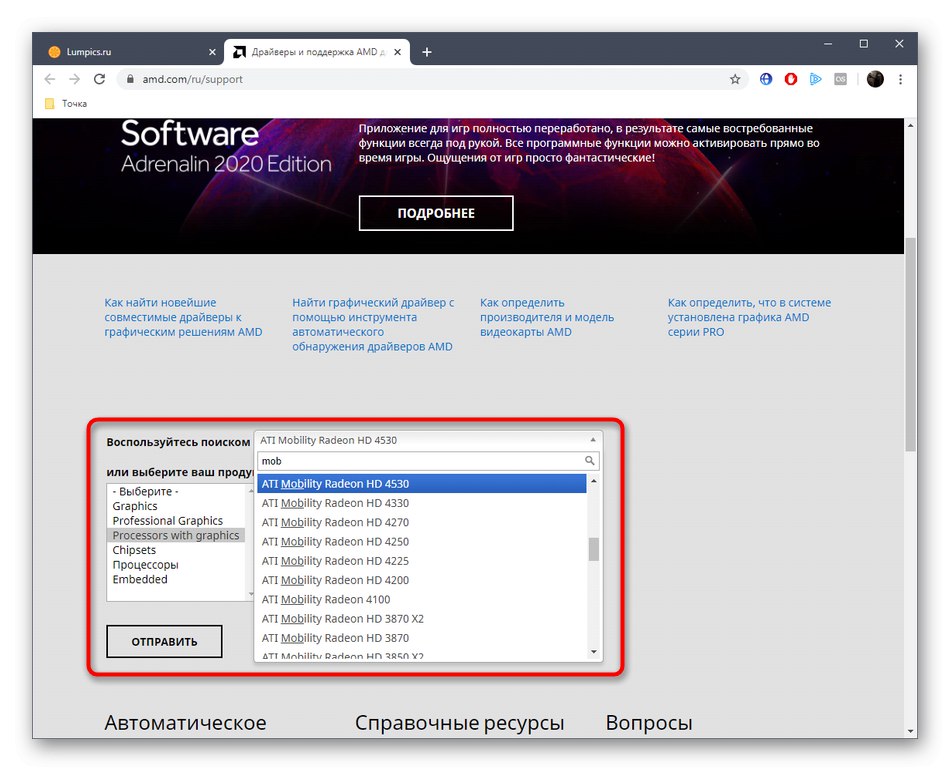
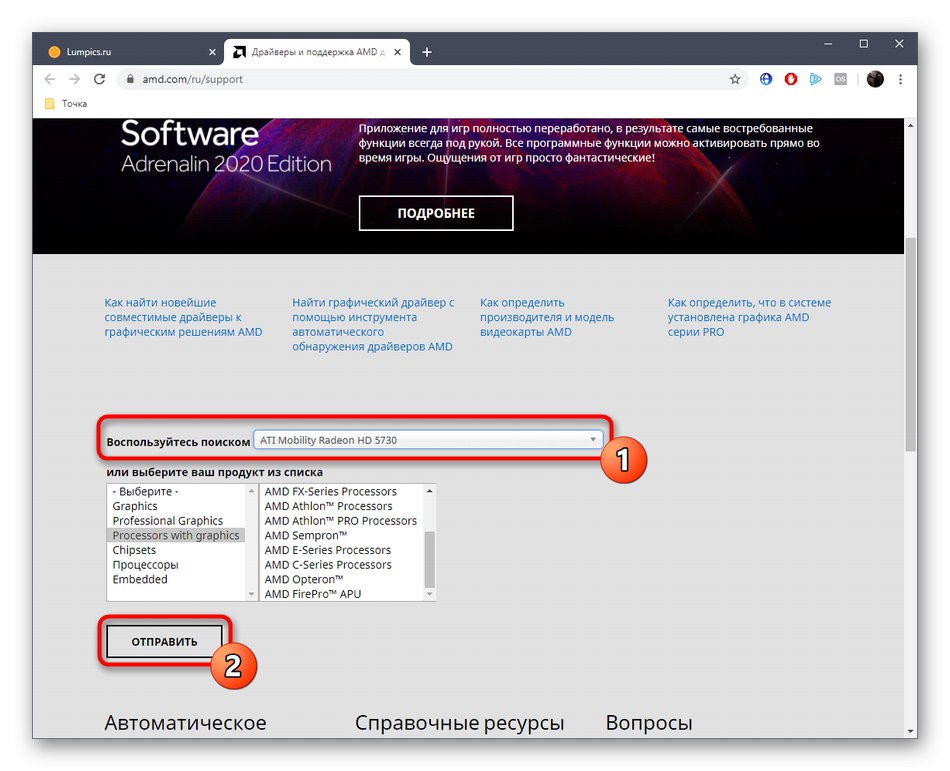

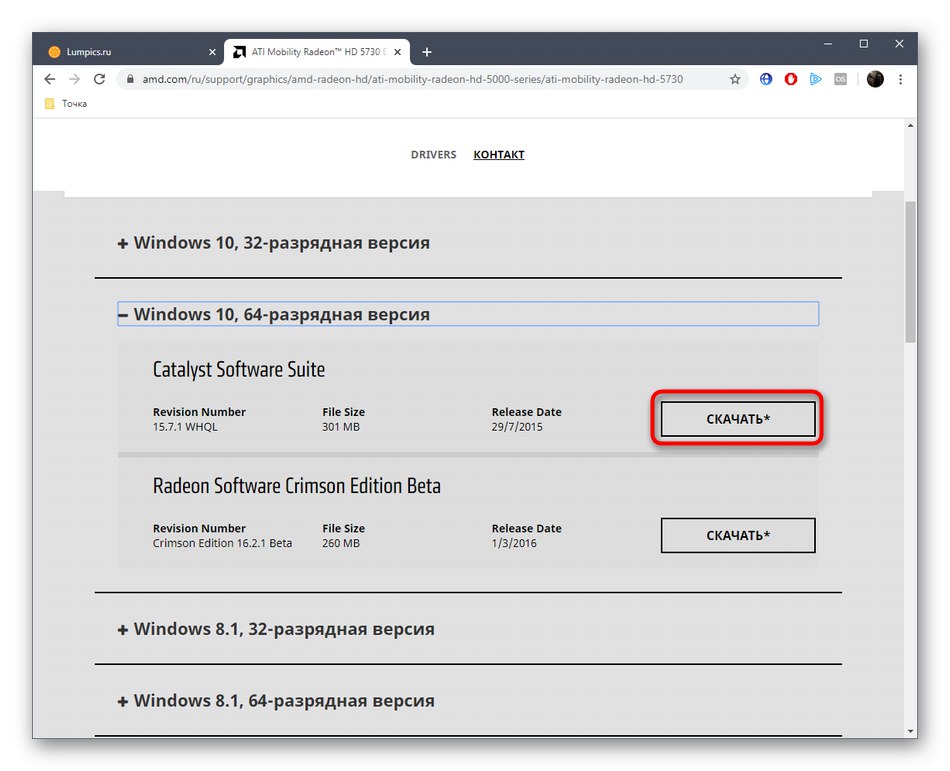
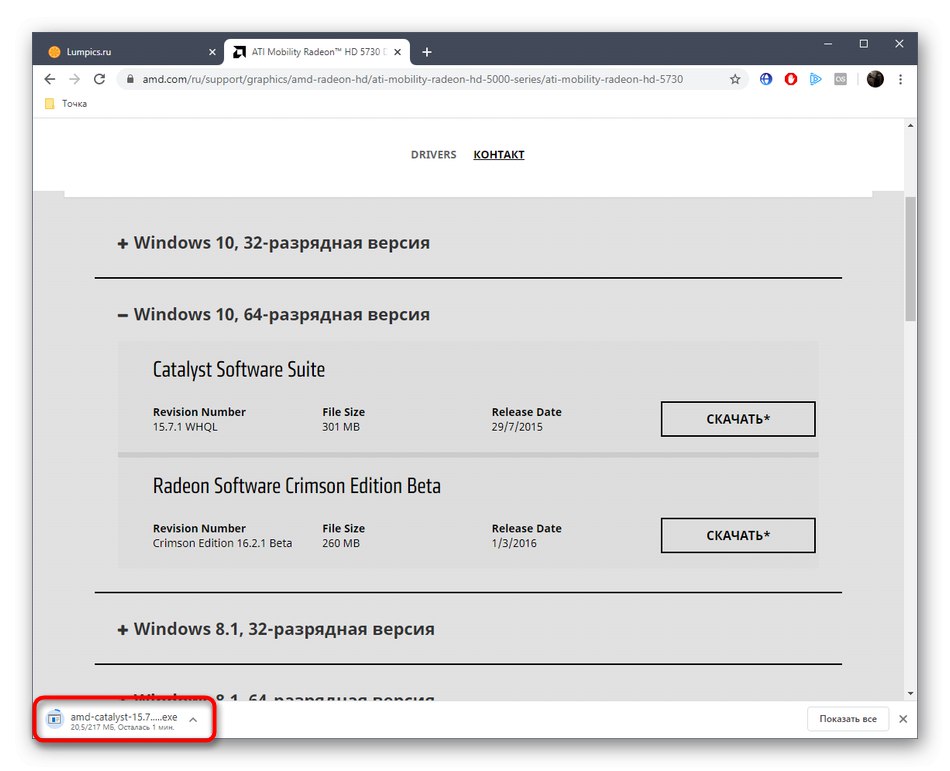
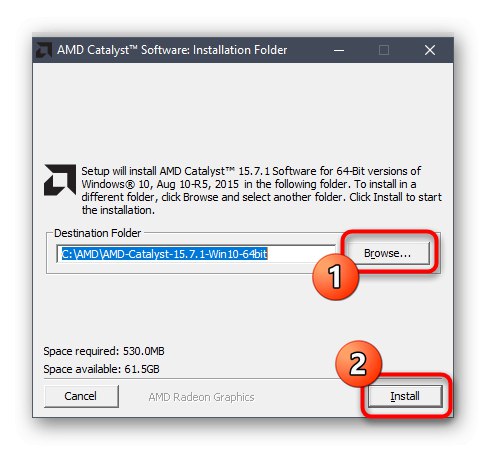
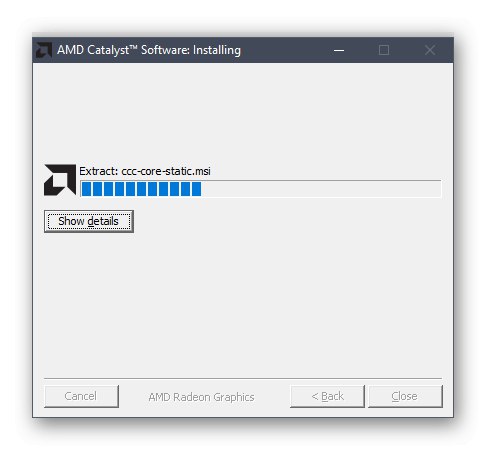
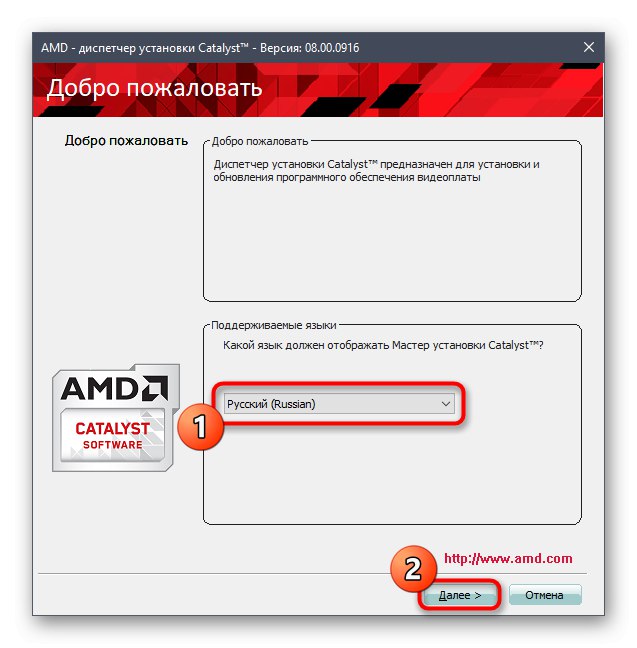
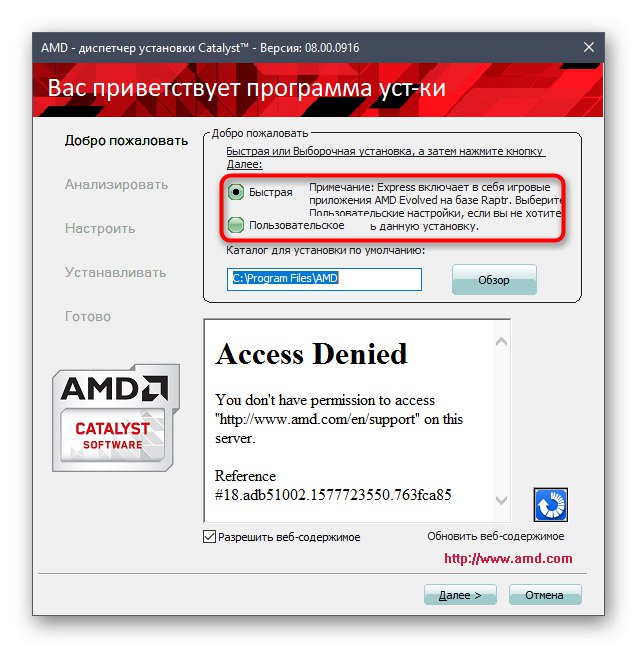
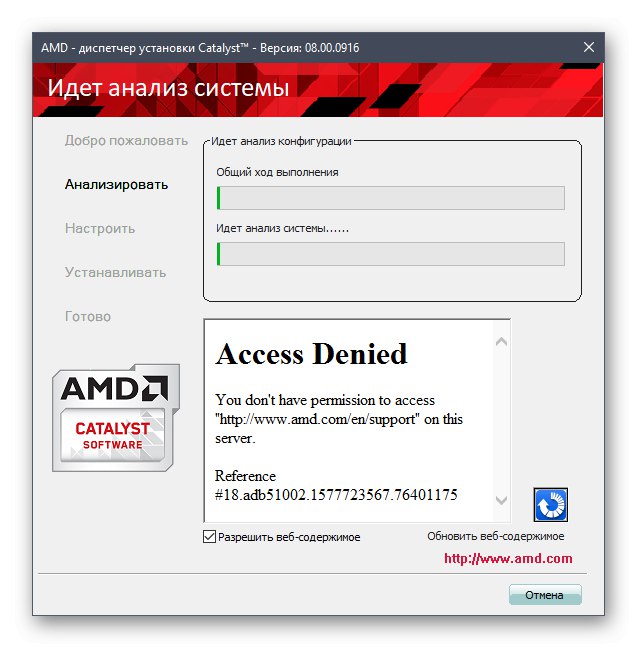
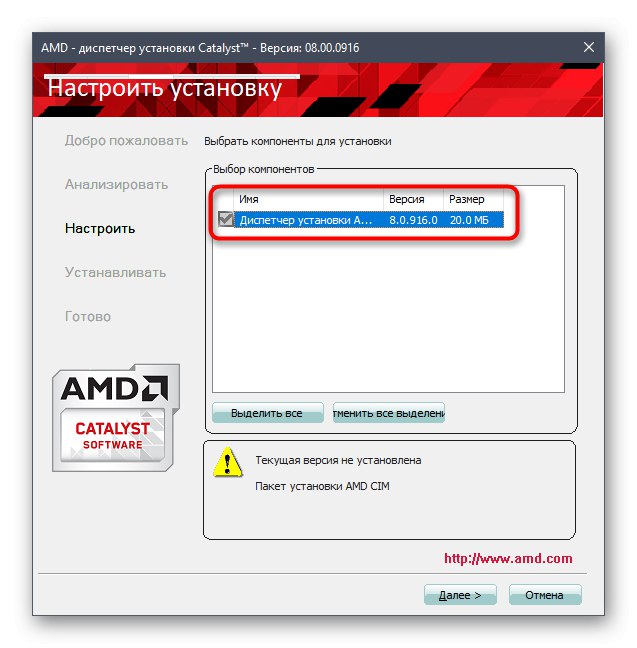
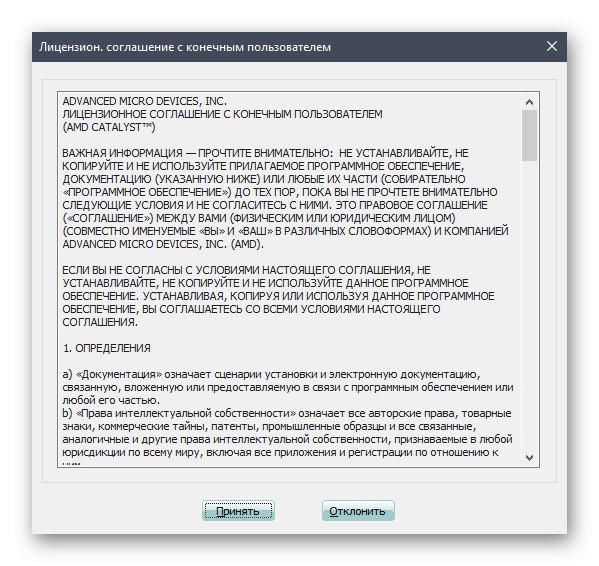
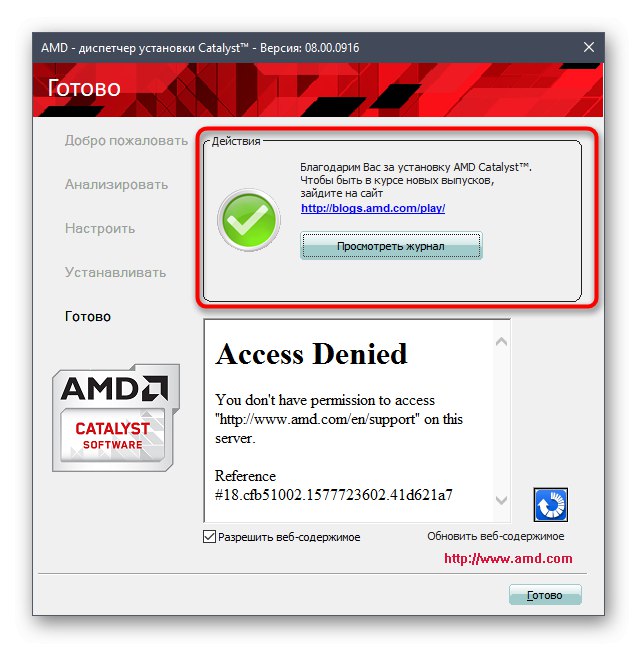
Nevýhodou této metody je nutnost provádět všechny akce ručně, včetně výběru vhodného modelu ze série.Pokud uživatel nemá předběžné informace o správném čísle grafické karty, bude problematické získat vhodné ovladače, proto doporučujeme prozkoumat alternativní možnosti.
Metoda 2: AMD Radeon Software Adrenalin
Mnoho výrobců komponent se nyní snaží usnadnit život majitelům svých produktů vytvořením speciálních pomocných nástrojů. AMD v tomto ohledu není výjimkou a umožňuje vám instalovat ovladače v automatickém režimu stažením pouze jednoho programu.
- Na stejné oficiální webové stránce, jejíž odkaz je uveden v první metodě, přejděte dolů a klikněte na tlačítko Stáhnout teď.
- Stahování nástroje začne. Spusťte jej po dokončení stahování.
- Vyberte složku pro soubory a nainstalujte software.
- Podle pokynů na obrazovce dokončete úlohu úspěšně.
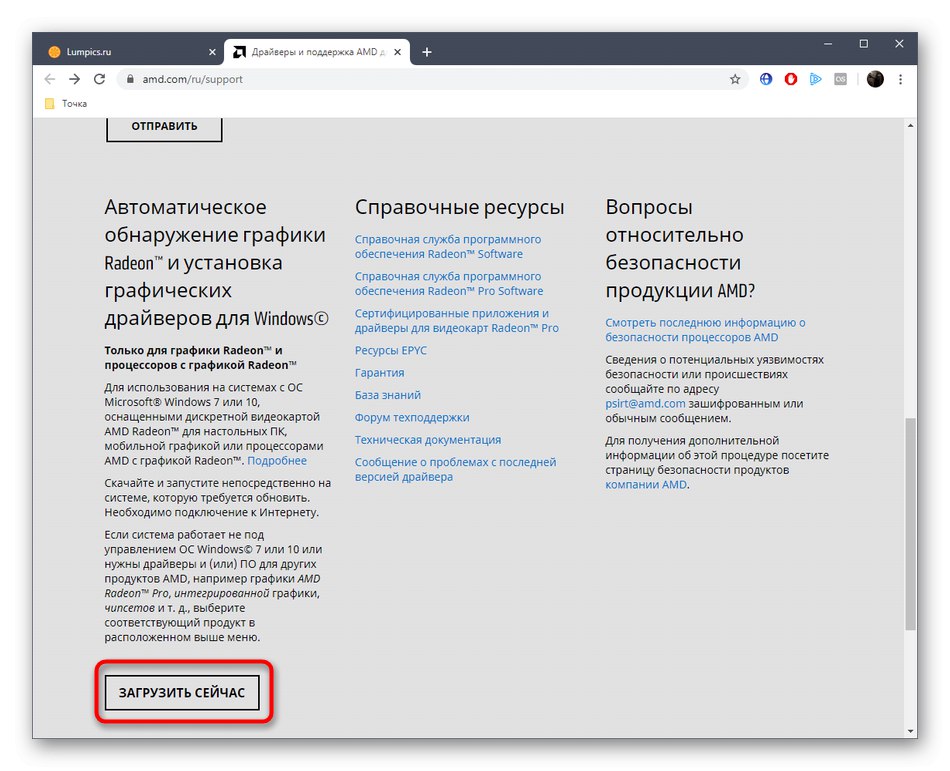
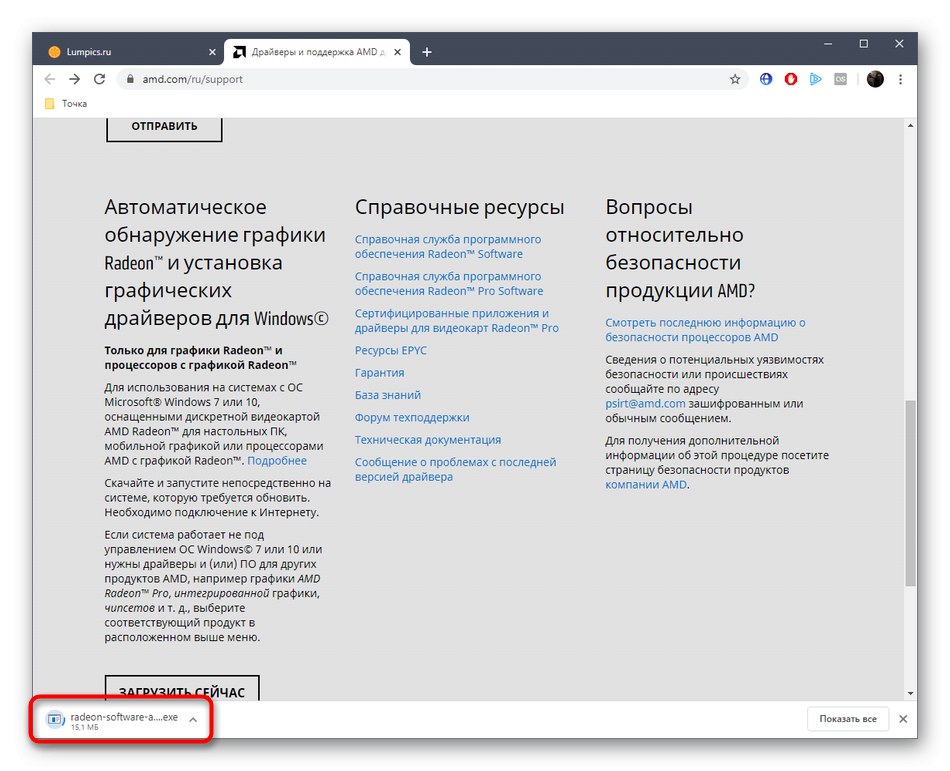

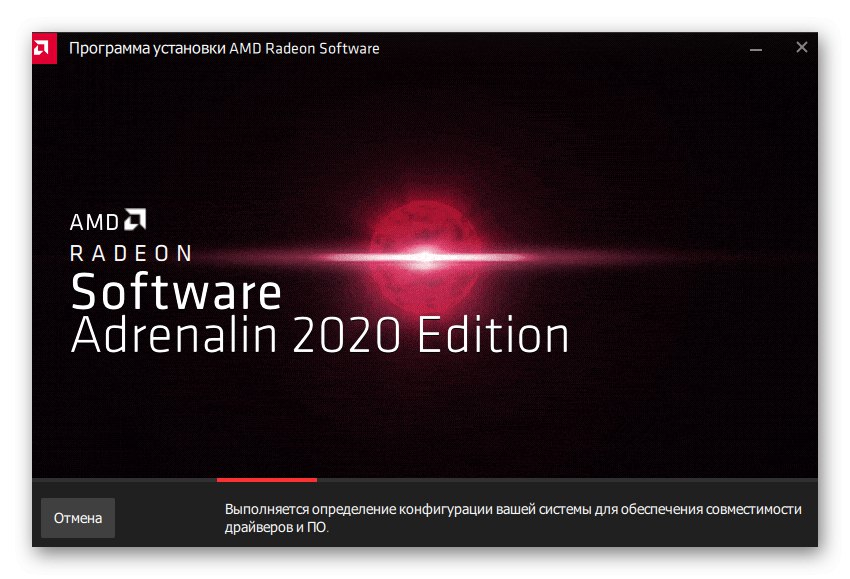
Přečtěte si také: Instalace ovladačů prostřednictvím AMD Radeon Software Adrenalin Edition
Ve většině případů již uživatel nebude muset podnikat žádné další kroky. Nástroj se nainstaluje automaticky a poté zbývá pouze spustit kontrolu systému a počkat na přidání souborů do systému. Na konci se OS restartuje, aby se aktivovaly všechny změny a grafická karta začne správně fungovat.
Metoda 3: Stránka podpory na webu výrobce notebooku
Řada grafických karet AMD Radeon HD 7400M Series je navržena speciálně pro instalaci do notebooků, respektive ovladače pro ně si můžete stáhnout na oficiálních stránkách výrobce použitého modelu. Chcete-li to provést, musíte nejprve určit přesný název zařízení prozkoumáním štítku na víku nebo přečtením pokynů k papíru. Je však třeba mít na paměti, že mnoho webů má funkci automatické detekce modelu, která vám pomůže v situacích, kdy to sami nedokážete.
- Přejděte na stránku podpory společnosti. Jako příklad jsme si vzali společnost HP. Zde vás sekce zajímá „Software a ovladače“.
- Určete produkt, se kterým můžete začít.
- Použijte vestavěný skener nebo si sami určete přesný model zařízení.
- Poté budete přesměrováni na stránku s ovladači. Rozbalte grafickou část.
- Vyberte pro vás nejnovější nebo příslušnou verzi odpovídající bitovosti a sestavení operačního systému a poté začněte stahovat soubor EXE.
- Někdy se zobrazí oznámení, že je k dispozici asistent stahování. Použijte jej, pokud chcete nainstalovat všechny chybějící ovladače současně nebo zkontrolovat aktualizace.
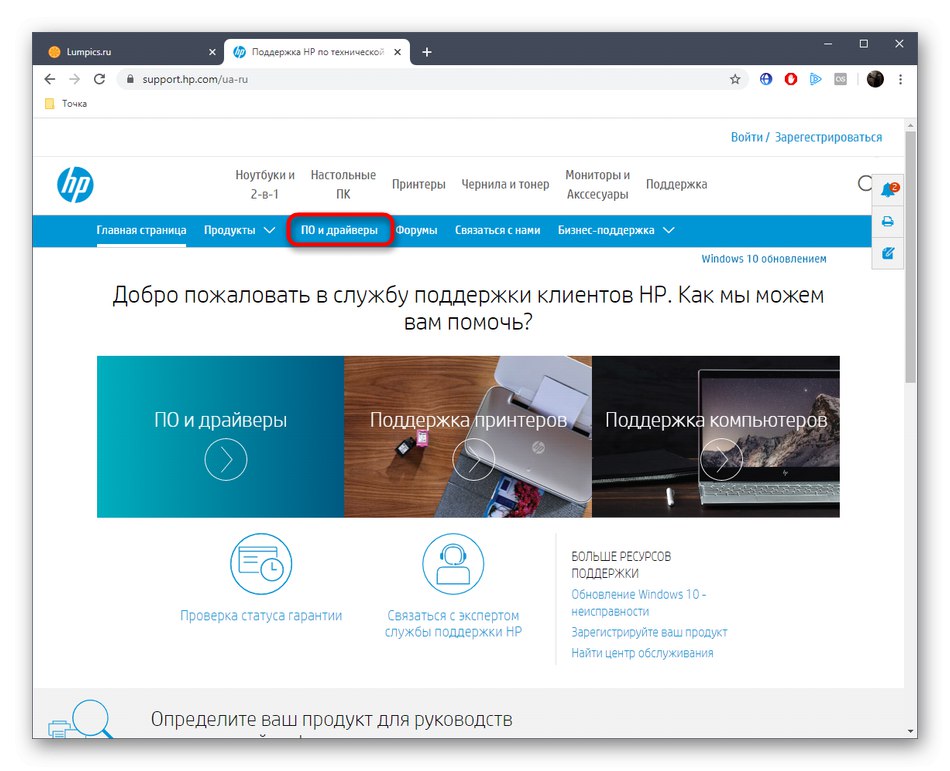
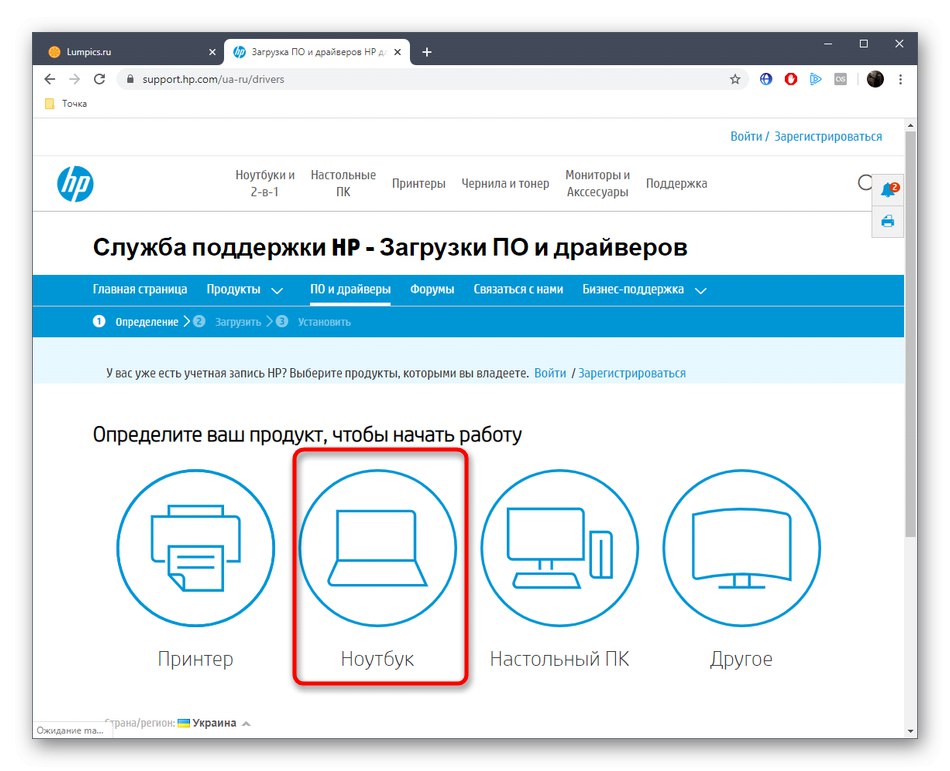
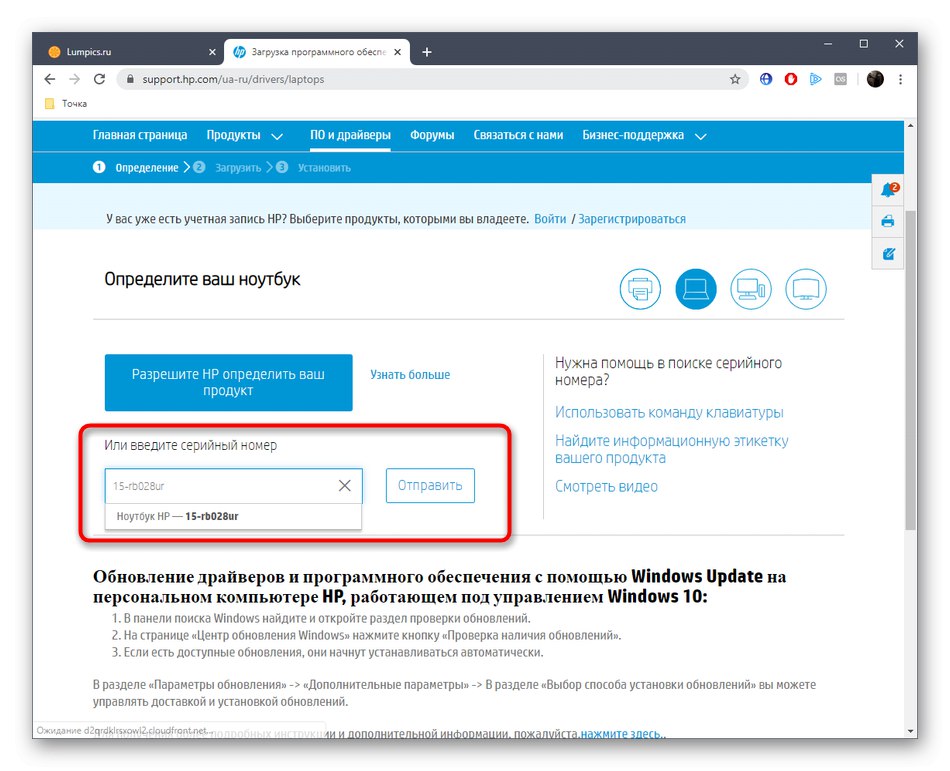
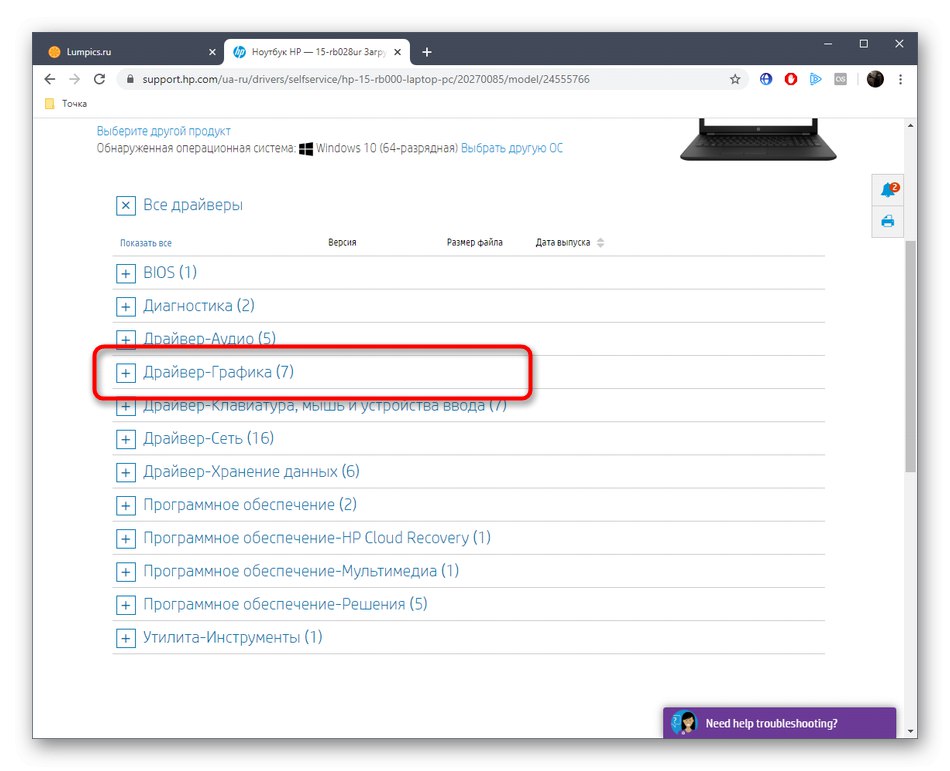
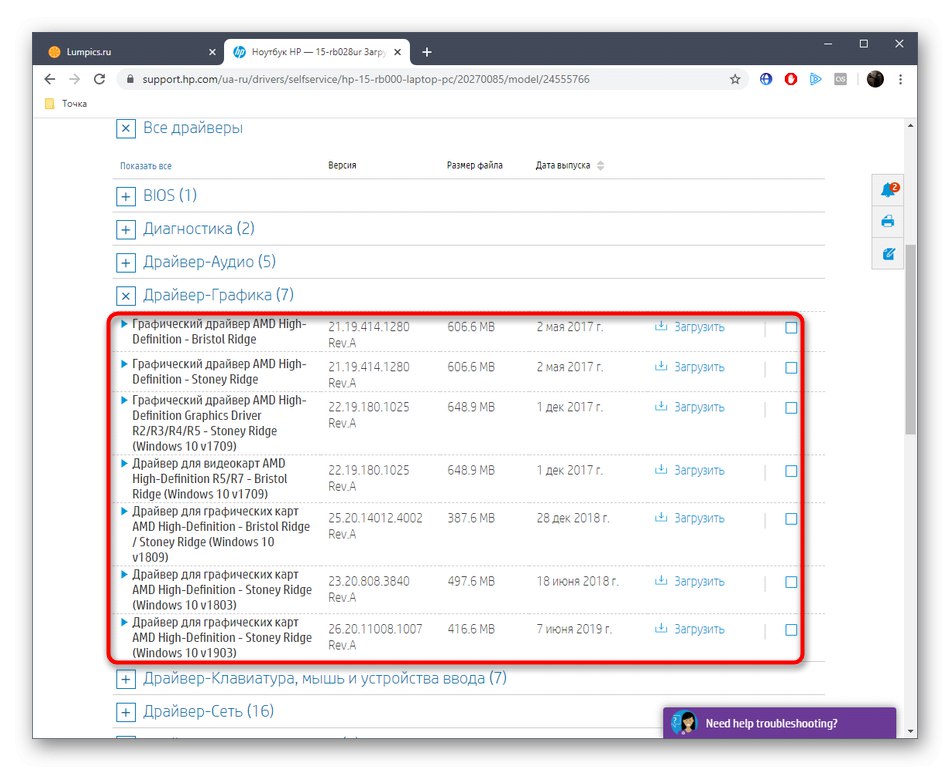
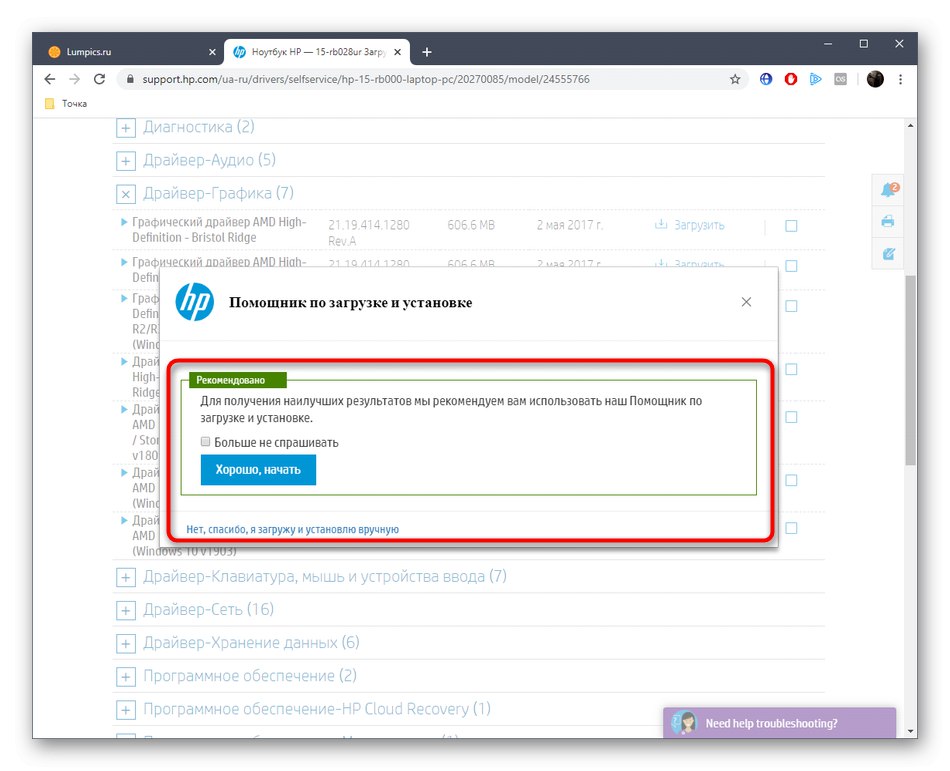
Další kroky instalace jsou téměř totožné s těmi, které jsme již dříve demonstrovali, a na obrazovce se také zobrazí pokyny v ruštině, které vám pomohou řídit správu otevřeného průvodce.
Metoda 4: Software pro získání ovladačů
Pokud vám předchozí metody nevyhovovaly nebo se ukázaly jako příliš komplikované, doporučujeme vám věnovat pozornost softwaru třetích stran určenému ke skenování systému a instalaci chybějících ovladačů. Nejvýznamnějším představitelem takového softwaru je DriverPack řešení... Podrobné pokyny k interakci s tímto řešením najdete v samostatném článku na našem webu pomocí odkazu níže.
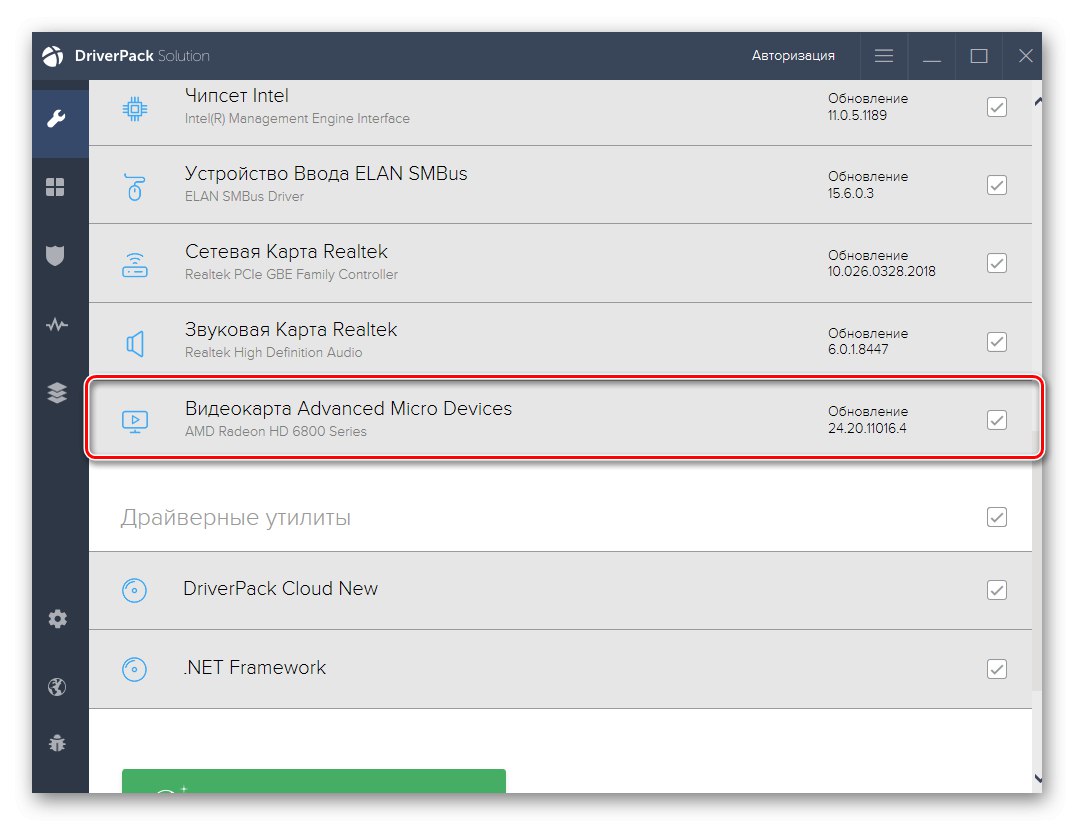
Přečtěte si také: Instalace ovladačů prostřednictvím řešení DriverPack
Dále máme recenzi věnovanou analýze analogů výše uvedeného programu. Fungují zhruba stejným způsobem, ale někdy se ukáží jako efektivnější, nebo uživatelé jednoduše upřednostňují jiná řešení.
Přečtěte si také: Software pro instalaci ovladačů
Metoda 5: Hledání podle ID
Každá grafická karta AMD Radeon HD 7400M Series má jedinečné ID. Obvykle je nutné správně určit model v operačním systému nebo softwaru použitém v počítači, lze jej však také použít k vyhledání ovladačů na speciálních webových serverech.Nemůžeme poskytnout absolutně všechna čísla pro každý produkt v dané sérii, proto doporučujeme je vyhledat a vyhledat ovladače sami, ale pomocí speciálních příruček níže.

Více informací: Jak najít řidiče podle ID
Metoda 6: Integrovaný nástroj Windows
Jako poslední dostupnou metodu získání ovladačů pro grafickou kartu zvažte standardní nástroj operačního systému. Prohledává internet pomocí existujících databází společnosti Microsoft. Výhodou této možnosti je, že není nutné stahovat další součásti, ale je zde také nevýhoda spojená s častou absencí výsledků vyhledávání, což znemožňuje instalaci softwaru. Pokud vám však výše uvedené metody nevyhovovaly, měli byste vyzkoušet tento.
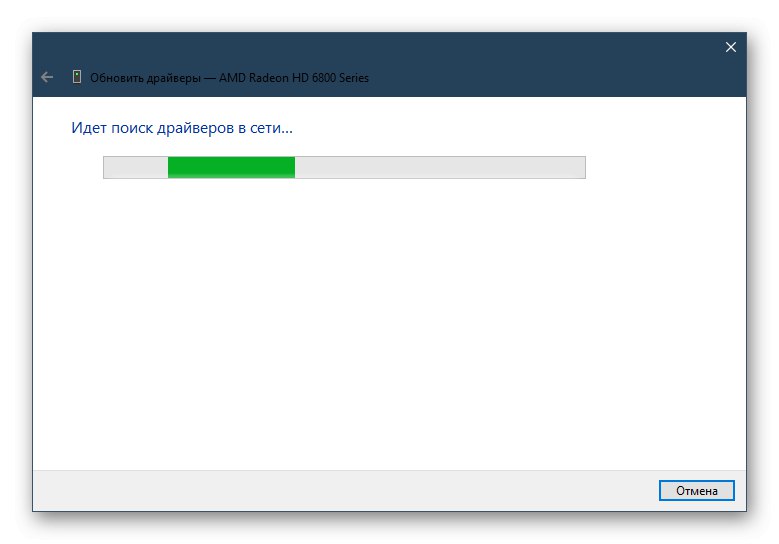
Více informací: Instalace ovladače pomocí standardních nástrojů Windows
Nyní znáte různé možnosti vyhledávání a stahování softwaru pro grafické karty AMD Radeon HD 7400M Series. Jak vidíte, každá metoda má své vlastní charakteristiky, proto bude nejúčinnější v různých situacích.